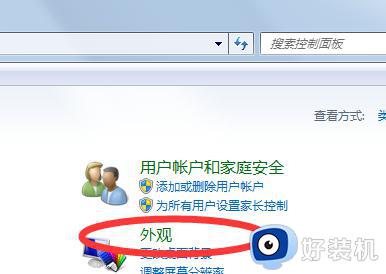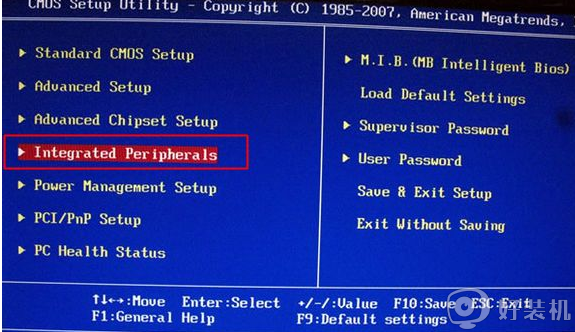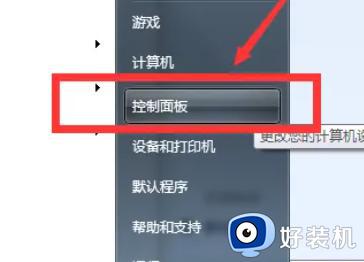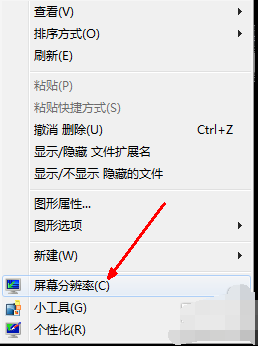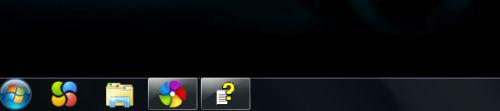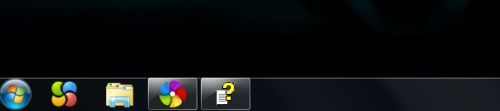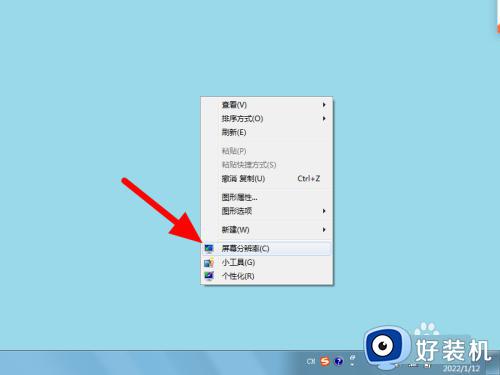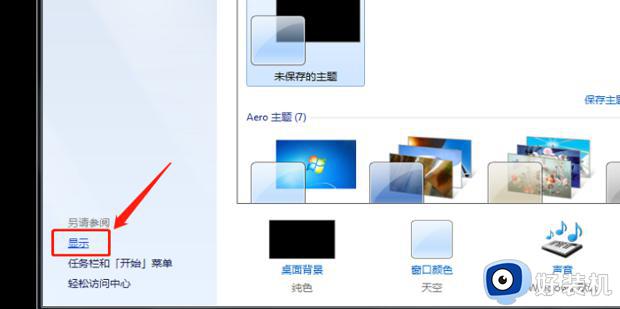win7系统电脑4分屏如何融合成1个屏
我们在使用安装版win7电脑进行办公的时候,为了方便多个程序同时显示在显示屏上,用户会选择将电脑显示屏进行一分为四分屏,这样就有更多的界面同时进行操作,非常的好用,可是win7系统电脑4分屏如何融合成1个屏呢?其实方法很简单,下面小编就来告诉大家设置方法。
推荐下载:win7纯净版ghost
具体方法:
关闭你电脑的一个分屏软件,然后禁止它随即启动。
软件如图:
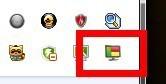
分屏显示设置方法:
1、打开需要同时观看或者需要同时操作的两个页面:
2、用鼠标将其中一个窗口拖动至桌面最左边,当出现上图画面时就可以松开鼠标,窗口会自动占据左半边屏幕;
3、同样的方法将另一个文件拖到最右侧,占据右半边屏幕,如图所示:
4、如果需要连接投影仪进行分屏,可以按下“Win + P”快捷键进行设置即可。

四个模式的意义分别为:
仅计算机: 指桌面屏幕只投影在本机显示屏上;
复制: 将显示在本机显示屏上的桌面屏幕复制到投影仪屏幕上,即投影仪和显示器显示相同的内容;
扩展:指将本机显示屏扩展到投影仪屏幕或者外接显示器2上;
仅投影仪:桌面屏幕仅投影在投影仪屏幕上,本机幕不显示。
上述就是win7系统电脑4分屏融合成1个屏设置方法了,如果你也有相同需要的话,可以按照上面的方法来操作就可以了,希望能够对大家有所帮助。